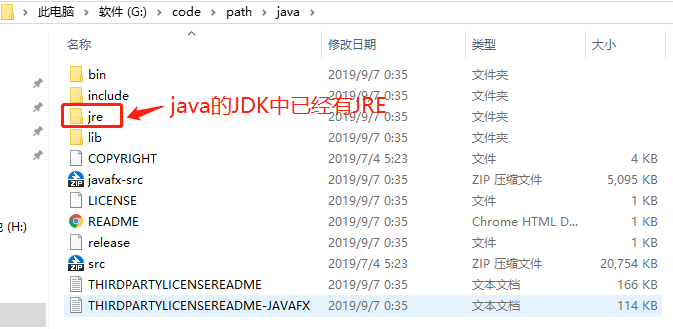1.下载JDK
官网下载:
百度云下载:
pan.baidu.com/s/1LGf3Podz…
提取码:s6mg
(官网下载步骤)
进入官网 http://www.oracle.com/technetwork/java/javase/downloads/index.html -->
找到对应版本的 Java SE -->点击JDK Download(此处演示Java SE 8u221版本的安装)
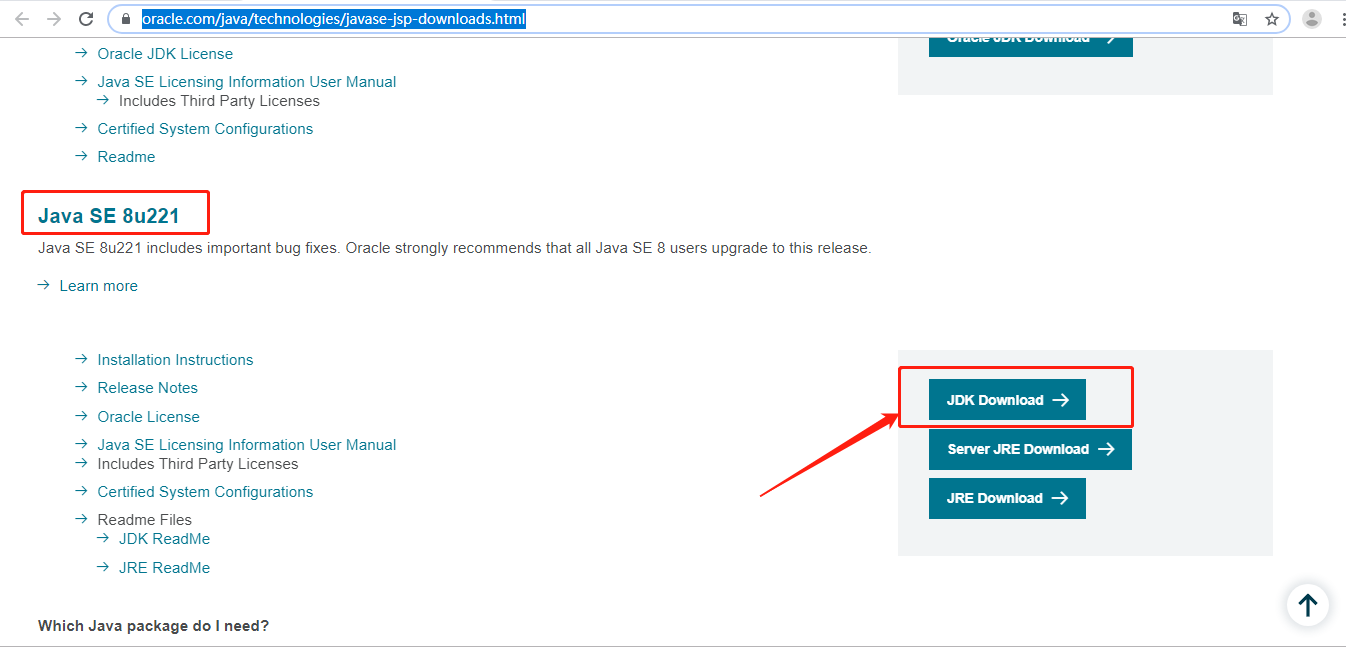
找到 Java SE Development Kit 8u221,往下拉 --> 找到windows x64版本
--> 点击 jdk-8u221-windows-x64.exe 下载
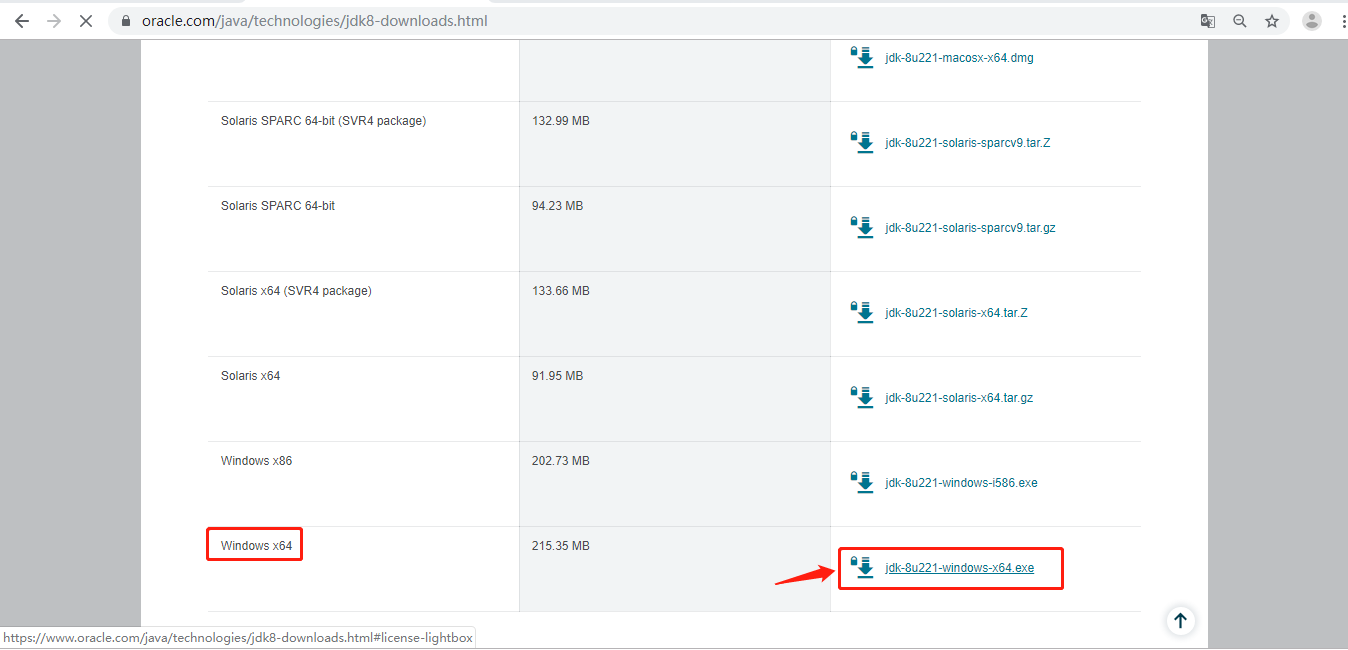
2.安装JDK
运行JDK文件

点击下一步
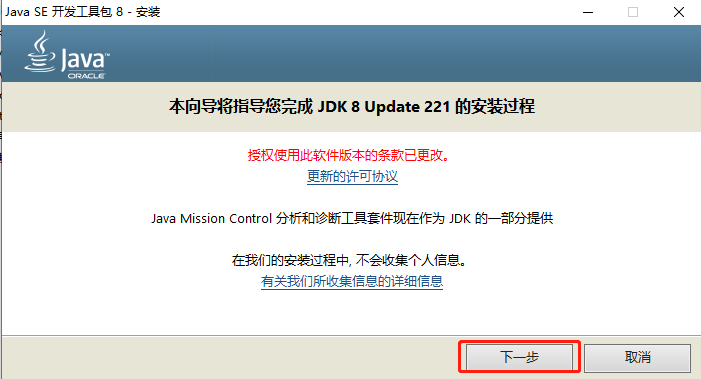
点击“更改目录”,将安装目录设置在自己喜欢的地方(建议),
或者直接点击下一步(此时默认装到C盘)
此处演示安装到G:\code\path\java\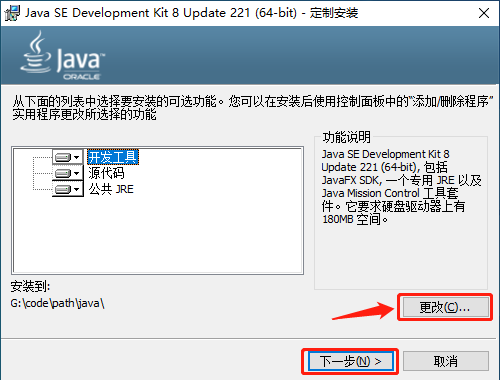
安装完后直接点解关闭
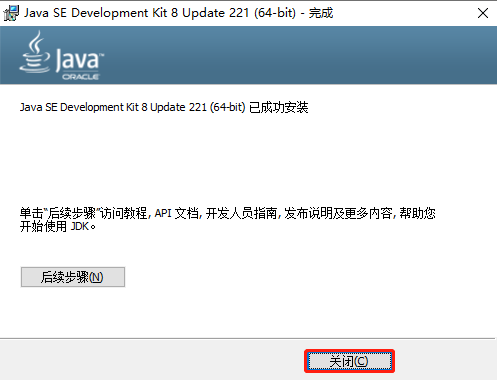
(注:有时候装完JDK后会跳出安装JRE的窗口,可以直接关闭或安装,JRE若自定义安装,则要将JRE安装到一个空目录下,不然会报错)
3.配置Java环境变量
变量设置参数如下:
- 变量名:JAVA_HOME
- 变量值:G:\code\path\java\ // 要根据自己的实际路径配置
- 变量名:CLASSPATH
- 变量值:.;%JAVA_HOME%\lib\dt.jar;%JAVA_HOME%\lib\tools.jar; //记得前面有个"."
变量名:Path
变量值:%JAVA_HOME%\bin;%JAVA_HOME%\jre\bin;
右键此电脑 --> 点击属性 --> 点击高级系统设置
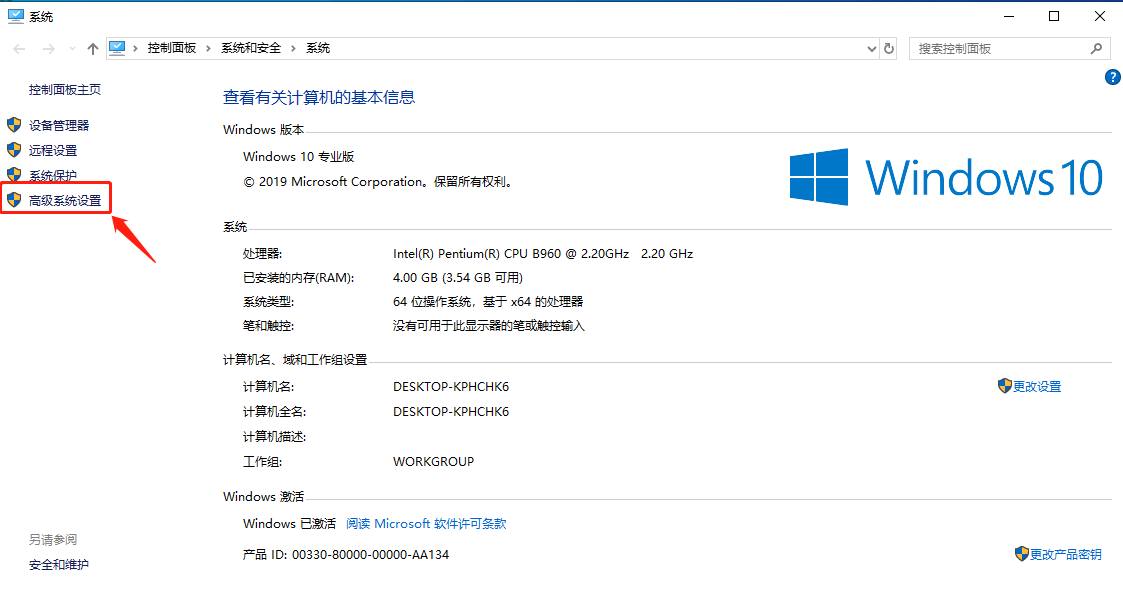
点击环境变量
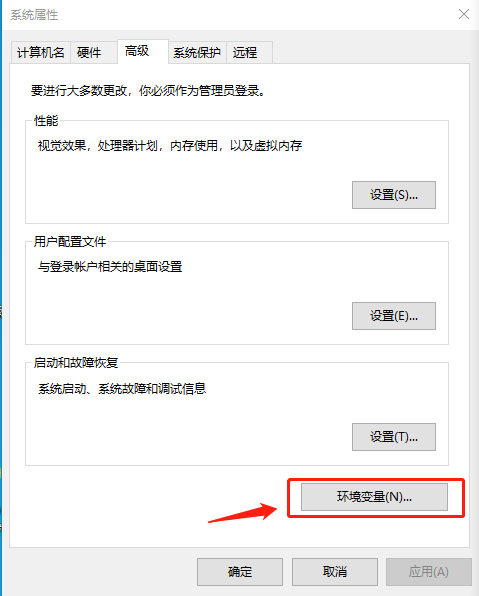
点击path --> 点击编辑
win10的话直接新建后添加%JAVA_HOME%\bin和%JAVA_HOME%\jre\bin(win10末尾不用添加分号“;”),win7的话在末尾添加%JAVA_HOME%\bin;%JAVA_HOME%\jre\bin;若path变量最末尾的变量无分号,则添加;%JAVA_HOME%\bin;%JAVA_HOME%\jre\bin;
此处演示win10系统下配置path变量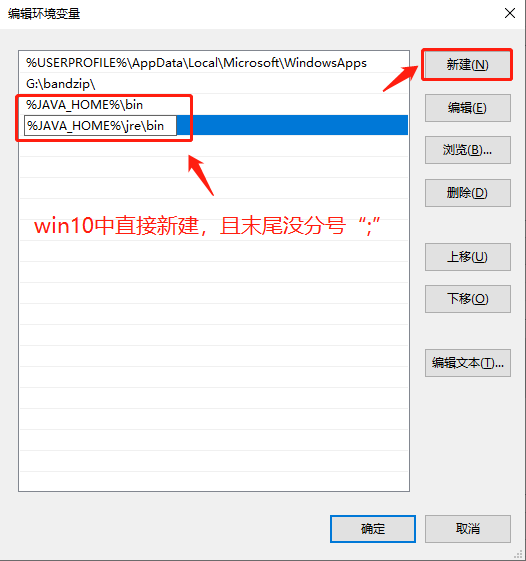
点击新建 --> 添加CLASSPATH变量 --> 点击确定
.;%JAVA_HOME%\lib\dt.jar;%JAVA_HOME%\lib\tools.jar; //记得前面有个"."
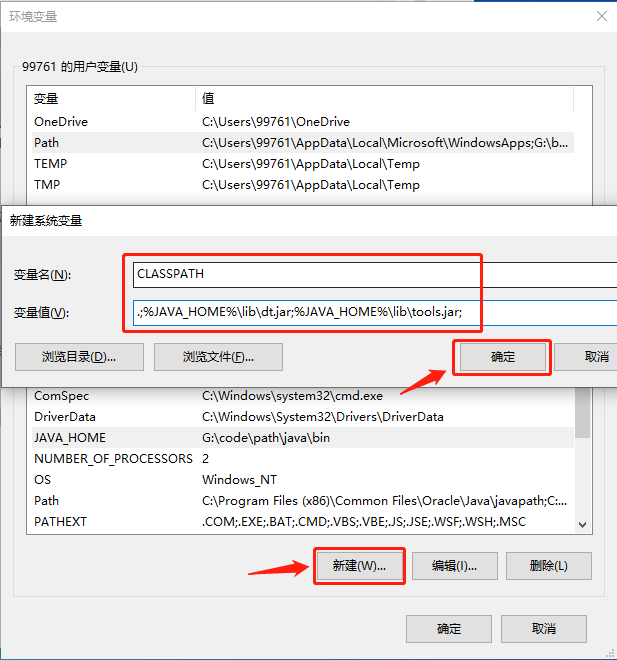
点击新建 --> 添加JAVA_HOME变量 --> 点击确定
G:\code\path\java\ // 要根据自己的实际路径配置
(此处演示JDK安装目录是G:\code\path\java\)
4.检测环境是否搭建成功
win键+r建,输入cmd,点击确定或回车,弹出dos命令窗口
执行 java命令
java
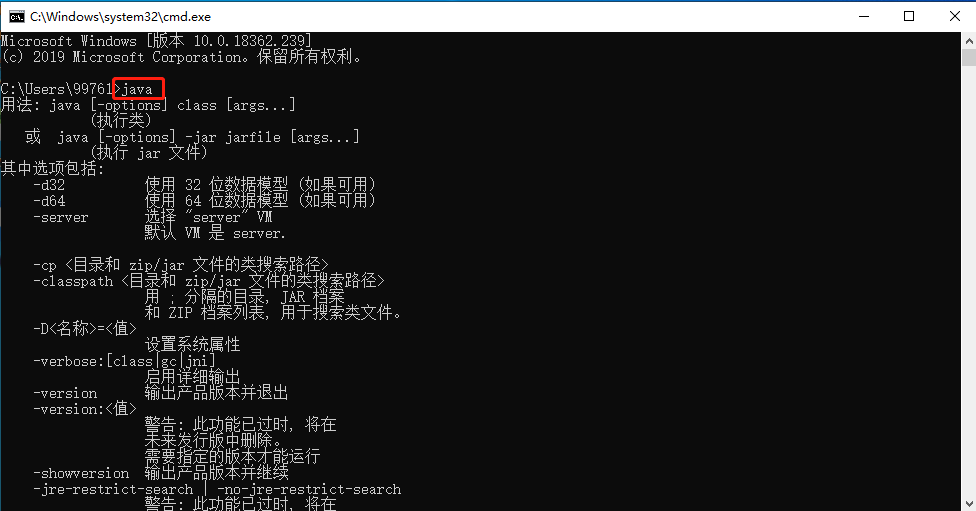
(执行 java 后成功的界面)
执行 java -version 命令查看 java 版本
java -version
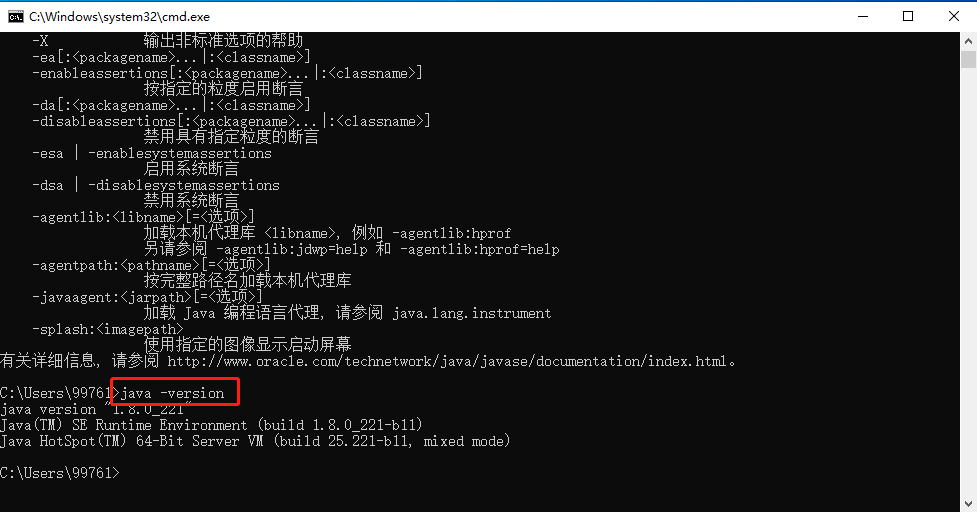
(执行 java -version 后成功的界面)
执行 javac 命令
javac
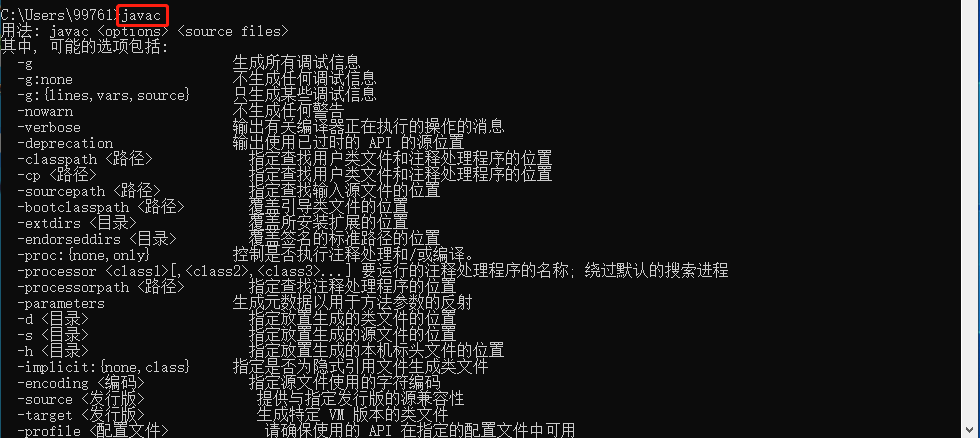
(执行 javac 后成功的界面)
将前面的窗口全部点击确定
5.java不是内部命令,javac不是内部命令报错的解决办法
重新配置Path, JAVA_HOME, CLASSPATH 的环境变量
(这三个环境,其中一个出错,都会产生上面的报错,不行就多复制粘贴几次)
变量设置参数如下:
- 变量名:JAVA_HOME
- 变量值:G:\code\path\java\ // 要根据自己的实际路径配置
- 变量名:CLASSPATH
- 变量值:.;%JAVA_HOME%\lib\dt.jar;%JAVA_HOME%\lib\tools.jar; //记得前面有个"."
变量名:Path
变量值:%JAVA_HOME%\bin;%JAVA_HOME%\jre\bin;
(注:在重新配置完这三个环境变量后,将前面窗口都点击确定,然后一定要等待10s左右后,再重新打开dos窗口输入java, java -version, javac这三个命令,不然环境变量配置正确了,也可能报错)
若多次重新配置Path, JAVA_HOME, CLASSPATH 的环境变量仍然不行,,将这些变量值 ”\“ 前面的部分改成绝对地址
(注: 在配置java环境时,我还遇到过一个比较少见的BUG。因为JDK中已经包含了JRE,在同时安装JDK和JRE时,配置环境变量时这两个JRE有可能会冲突,此时,将Path中有关JRE环境配置的删去,等待10s后去命令行验证即可。即:若在安装JDK时安装了JRE,则可以不在Path中配置JRE的环境变量,若冲突,则去掉JRE的环境变量)